Não consigo enviar e-mail do iPhone
Não consigo enviar e-mail do telemóvel .
diz que é do servidor
[Título alterado pelo Moderador]
iPhone 8 Plus, iOS 14
Não consigo enviar e-mail do telemóvel .
diz que é do servidor
[Título alterado pelo Moderador]
iPhone 8 Plus, iOS 14
Aqui é uma comunidade de usuários Apple ajudando outros usuários iguais a você.
Se não conseguir enviar e-mails no iPhone, iPad ou iPod touch
Antes de começar
Há algumas coisas de que você deve se lembrar e verificar:
Verificar a "Caixa de Saída" para ver se há e-mails não enviados
Se uma mensagem informando que o e-mail não foi enviado for exibida, esse e-mail ficará na "Caixa de Saída". Verifique a "Caixa de Saída" e tente enviar o e-mail novamente seguindo estas etapas:
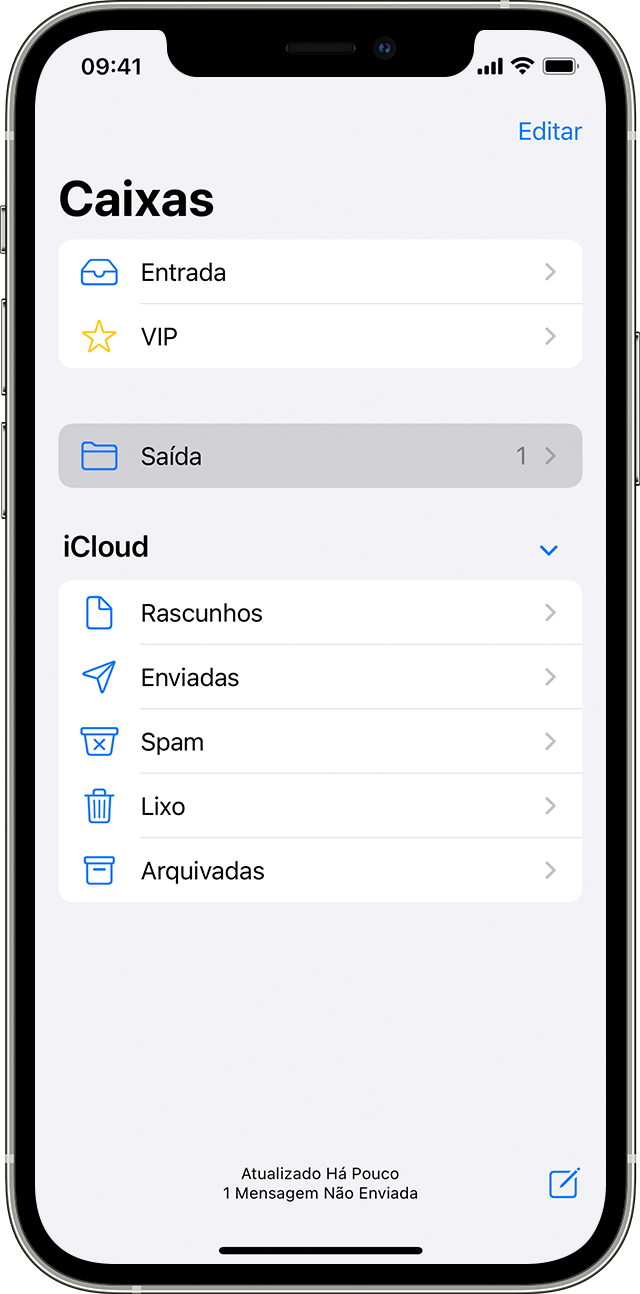
Verificar o endereço de e-mail e a senha
Se o Mail pedir para você inserir a senha da conta de e-mail, verifique se a senha está correta. Inicie sessão no site do provedor de e-mail para verificar se o endereço de e-mail e a senha estão corretos.
Se você continuar recebendo um erro de nome de usuário ou senha, entre em contato com o provedor de e-mail ou o administrador do sistema.
Entrar em contato com o provedor de e-mail ou o administrador do sistema
Remover a conta de e-mail e configurá-la novamente
Se as etapas neste artigo não forem úteis, entre em contato com o provedor de e-mail para obter mais informações.
Espero ter ajudado!
Atenciosamente
Dav3 G®️0hl666
Aqui é uma comunidade de usuários Apple ajudando outros usuários iguais a você.
Se não conseguir enviar e-mails no iPhone, iPad ou iPod touch
Antes de começar
Há algumas coisas de que você deve se lembrar e verificar:
Verificar a "Caixa de Saída" para ver se há e-mails não enviados
Se uma mensagem informando que o e-mail não foi enviado for exibida, esse e-mail ficará na "Caixa de Saída". Verifique a "Caixa de Saída" e tente enviar o e-mail novamente seguindo estas etapas:
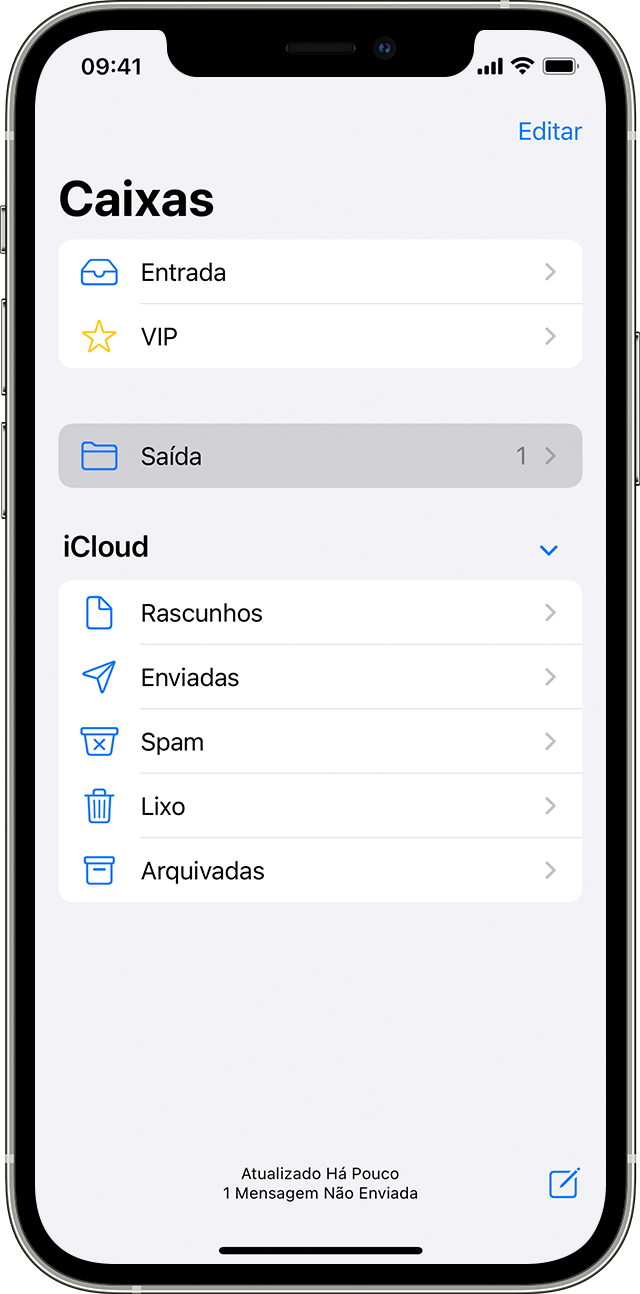
Verificar o endereço de e-mail e a senha
Se o Mail pedir para você inserir a senha da conta de e-mail, verifique se a senha está correta. Inicie sessão no site do provedor de e-mail para verificar se o endereço de e-mail e a senha estão corretos.
Se você continuar recebendo um erro de nome de usuário ou senha, entre em contato com o provedor de e-mail ou o administrador do sistema.
Entrar em contato com o provedor de e-mail ou o administrador do sistema
Remover a conta de e-mail e configurá-la novamente
Se as etapas neste artigo não forem úteis, entre em contato com o provedor de e-mail para obter mais informações.
Espero ter ajudado!
Atenciosamente
Dav3 G®️0hl666
Não consigo enviar e-mail do iPhone